Güvenlik Uyarısı: DigiNotar Hileli Google.com Sertifikası – Kendinizi Nasıl Koruyacağınıza İlişkin Talimatlar

Güncelleştirme: Bir Microsoft Güvenlik Danışma Belgesi (2607712)DigiNotar sertifikasının Microsoft Sertifika Güven Listesi'nden kaldırıldığını, yani tüm Windows Vista ve Windows 7 sistemlerinin korunacağını belirtir. Başka bir işlem yapılması gerekmez. Windows XP ve Windows Server 2003 kullanıcıları bir güncellemeye dikkat etmeli veya aşağıdaki talimatları izlemelidir.
Mac kullanıcıları: Anahtarlıktan DigiNotar'ı kaldırmak için bu talimatları izleyin.
Zaten sıçramış olan güçlereylemi ve sertifika sertifika iptal listesine (CRL) eklendi. Bu, bu sahte yönlendirilmiş sitelerden birine göz atmaya çalışırsanız, meli bir şeyin ayakta olduğu konusunda uyarılmalıdır. Mozilla Firefox güncellemelerini yayınlayacak,Thunderbird ve DigiNotar'a olan güveni ortadan kaldıracak olan Seamonkey, kullanıcıları bu özel güvenlik güvenliğinden etkili bir şekilde koruyor. Bu arada, Firefox'ta DigiNotar kökünü manuel olarak iptal edebilirsiniz (aşağıdaki talimatlara bakın).
En son sürümü Google Chrome DigiNotar'ın hileli sertifikasından da korunmalıdır, ancak çifte emin olmak için alabileceğiniz önlemler vardır. Aşağıdaki talimatlar.
Yapmanız gereken ilk adım, hangi tarayıcıyı kullandığınızın en son sürümüne sahip olduğunuzdan emin olmaktır. Buradan edinin:
- Google Chrome
- Internet Explorer
- Firefox
Internet Explorer ve Google Chrome'u Sahte DigiNotar Sertifikasından Koruma
Bu adımlar, sahte sertifikayı sisteminize Güvenilmeyen Sertifika. Bu hem Internet Explorer'ı hem de Chrome'u etkiler.
Aşama 1
Notepad.exe dosyasını açın.
Adım 2
Http://pastebin.com/raw.php?i=ff7Yg663 adresine gidin ve metni BEGIN CERTIFICATE ve END CERTIFICATE kelimeleri arasına kopyalayın. Not defterine yapıştırın.
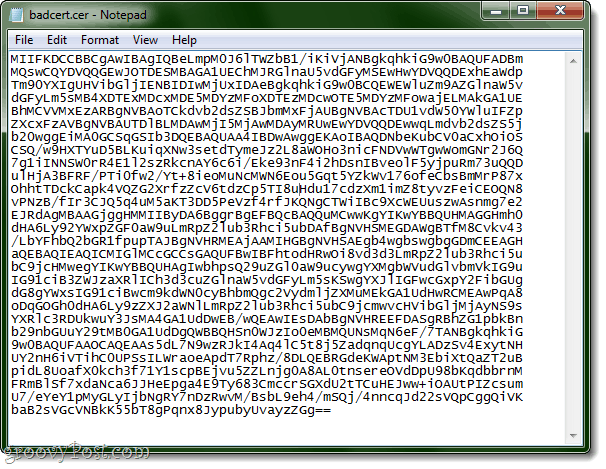
Veya buradan kopyalayıp yapıştırın:
MIIFKDCCBBCgAwIBAgIQBeLmpM0J6lTWZbB1/iKiVjANBgkqhkiG9w0BAQUFADBm MQswCQYDVQQGEwJOTDESMBAGA1UEChMJRGlnaU5vdGFyMSEwHwYDVQQDExhEaWdp Tm90YXIgUHVibGljIENBIDIwMjUxIDAeBgkqhkiG9w0BCQEWEWluZm9AZGlnaW5v dGFyLm5sMB4XDTExMDcxMDE5MDYzMFoXDTEzMDcwOTE5MDYzMFowajELMAkGA1UE BhMCVVMxEzARBgNVBAoTCkdvb2dsZSBJbmMxFjAUBgNVBAcTDU1vdW50YWluIFZp ZXcxFzAVBgNVBAUTDlBLMDAwMjI5MjAwMDAyMRUwEwYDVQQDEwwqLmdvb2dsZS5j b20wggEiMA0GCSqGSIb3DQEBAQUAA4IBDwAwggEKAoIBAQDNbeKubCV0aCxhOiOS CSQ/w9HXTYuD5BLKuiqXNw3setdTymeJz2L8aWOHo3nicFNDVwWTgwWomGNr2J6Q 7g1iINNSW0rR4E1l2szRkcnAY6c6i/Eke93nF4i2hDsnIBveolF5yjpuRm73uQQD ulHjA3BFRF/PTi0fw2/Yt+8ieoMuNcMWN6Eou5Gqt5YZkWv176ofeCbsBmMrP87x OhhtTDckCapk4VQZG2XrfzZcV6tdzCp5TI8uHdu17cdzXm1imZ8tyvzFeiCEOQN8 vPNzB/fIr3CJQ5q4uM5aKT3DD5PeVzf4rfJKQNgCTWiIBc9XcWEUuszwAsnmg7e2 EJRdAgMBAAGjggHMMIIByDA6BggrBgEFBQcBAQQuMCwwKgYIKwYBBQUHMAGGHmh0 dHA6Ly92YWxpZGF0aW9uLmRpZ2lub3Rhci5ubDAfBgNVHSMEGDAWgBTfM8Cvkv43 /LbYFhbQ2bGR1fpupTAJBgNVHRMEAjAAMIHGBgNVHSAEgb4wgbswgbgGDmCEEAGH aQEBAQIEAQICMIGlMCcGCCsGAQUFBwIBFhtodHRwOi8vd3d3LmRpZ2lub3Rhci5u bC9jcHMwegYIKwYBBQUHAgIwbhpsQ29uZGl0aW9ucywgYXMgbWVudGlvbmVkIG9u IG91ciB3ZWJzaXRlICh3d3cuZGlnaW5vdGFyLm5sKSwgYXJlIGFwcGxpY2FibGUg dG8gYWxsIG91ciBwcm9kdWN0cyBhbmQgc2VydmljZXMuMEkGA1UdHwRCMEAwPqA8 oDqGOGh0dHA6Ly9zZXJ2aWNlLmRpZ2lub3Rhci5ubC9jcmwvcHVibGljMjAyNS9s YXRlc3RDUkwuY3JsMA4GA1UdDwEB/wQEAwIEsDAbBgNVHREEFDASgRBhZG1pbkBn b29nbGUuY29tMB0GA1UdDgQWBBQHSn0WJzIo0eMBMQUNsMqN6eF/7TANBgkqhkiG 9w0BAQUFAAOCAQEAAs5dL7N9wzRJkI4Aq4lC5t8j5ZadqnqUcgYLADzSv4ExytNH UY2nH6iVTihC0UPSsILWraoeApdT7Rphz/8DLQEBRGdeKWAptNM3EbiXtQaZT2uB pidL8UoafX0kch3f71Y1scpBEjvu5ZZLnjg0A8AL0tnsereOVdDpU98bKqdbbrnM FRmBlSf7xdaNca6JJHeEpga4E9Ty683CmccrSGXdU2tTCuHEJww+iOAUtPIZcsum U7/eYeY1pMyGLyIjbNgRY7nDzRwvM/BsbL9eh4/mSQj/4nncqJd22sVQpCggQiVK baB2sVGcVNBkK55bT8gPqnx8JypubyUvayzZGg==
Ayrıca .cer dosyasını doğrudan bizden indirebilirsiniz.
Aşama 3
Bir .cer uzantısıyla kaydedin. Değil .txt dosyası olarak. Gibi bir şey kullan badcert.cer.
Windows 7'de simge şöyle görünür:
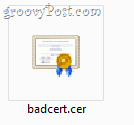
4. adım
Açık Kontrol Paneli Ve git internet Seçenekleri. Tıkla içerik sekmesi. tık Sertifikalar.
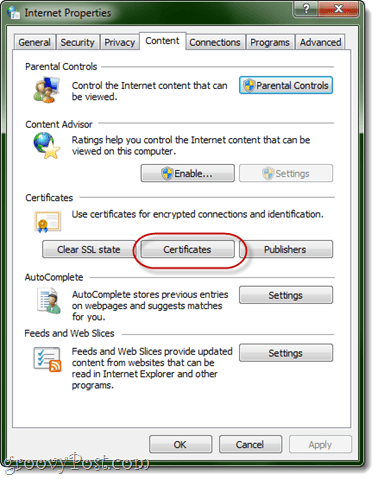
Adım 5
Görene kadar üst kısımdaki sağ oku tıklayın Güvenilmeyen Yayıncılar. tık İthalat.
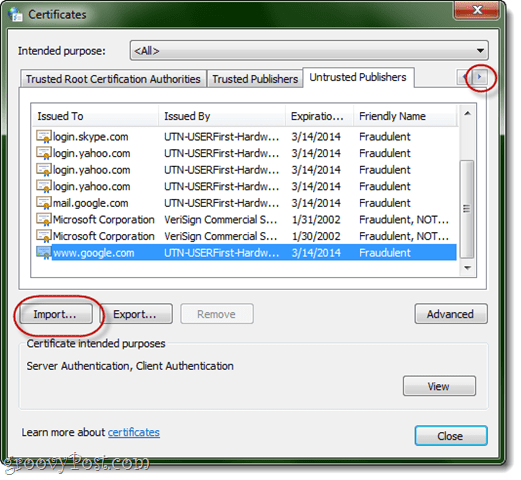
6. adım
Badcert.cer dosyanıza göz atın ve içe aktarın.
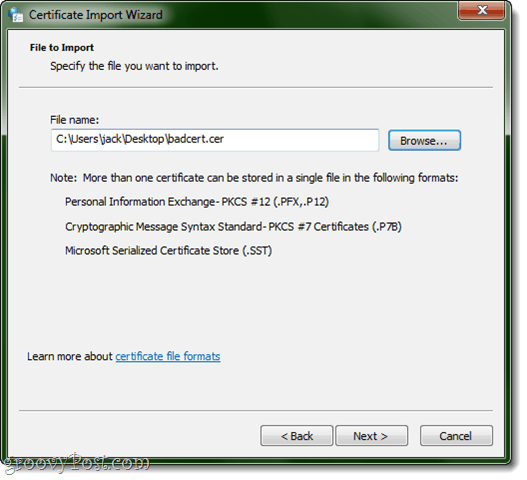
7. adım
İçine yerleştirin Güvenilmeyen Sertifikalar. Tamamlanana kadar İleri'yi tıklayın.
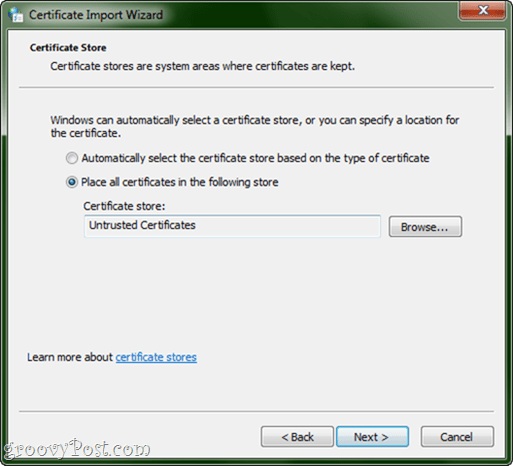
8. adım
Üstte DigiNotar’ın sertifikasını göreceksiniz.
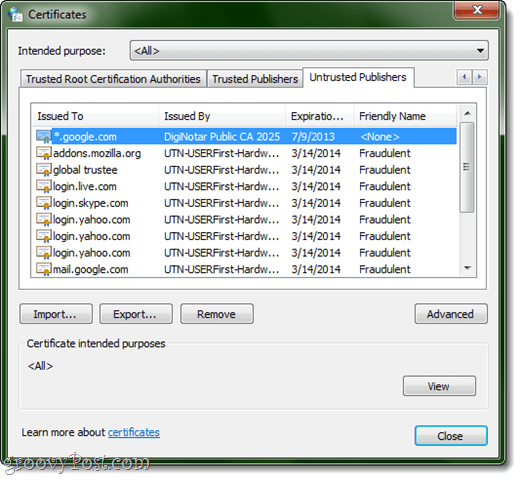
Mozilla Firefox'u Hileli DigiNotar Sertifikasından Koruma
Mozilla tamamen harika ve burada topun üzerinde ve DigiNotar Sertifikasını silmek için resmi talimatlar yayınladı. Veya okumaya devam edin.
Aşama 1
Firefox düğmesini tıklayın veya Araçlar ve Seç Seçenekler. Adresine git Gelişmiş> Şifreleme ve tıklayın Sertifikaları Görüntüle.
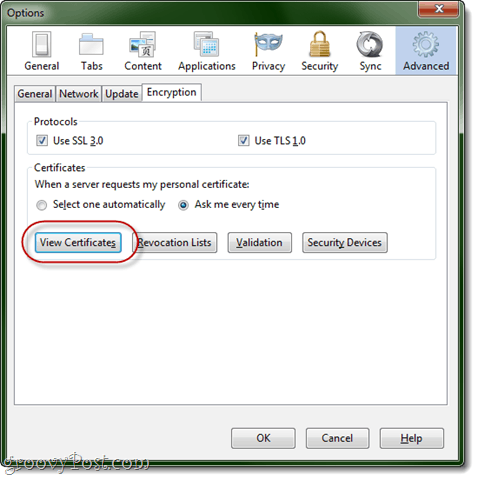
Adım 2
Click Yetkililer ve tıklayın Sertifika Adı sütununu alfabetik olarak sıralayın.
Aşama 3
Aşağı kaydır DigNotar Kök CA. Seçin ve tıklayın Sil veya Güvensizlik.
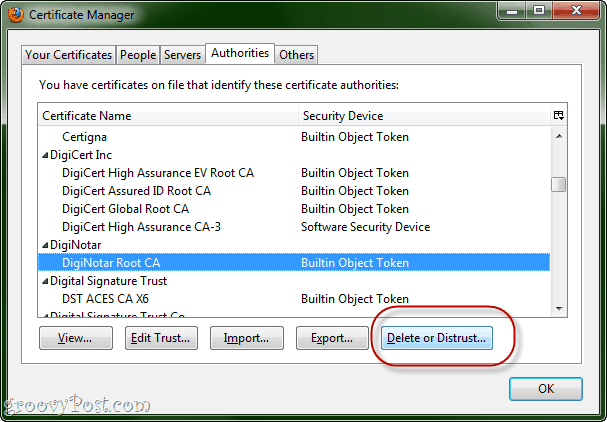
OS X'te DigiNotar Sertifikasını İptal Etme
Bu adımlar, aşağıdakiler için yukarıdakilere eşdeğerdir:IE / Chrome, ancak OS X için. Bu adımları tamamladıktan sonra, bir web sitesi DigiNotar tarafından sertifikalandırıldığında, işaret ettiğimiz sahte olmasa bile bir uyarı alırsınız. Bu aslında kötü bir fikir değil, çünkü DigiNotar'ın tüm bu karmaşaya karışması onları ciddi bir şekilde bilgilendiriyor.
Aşama 1
Git Uygulamalar ve Seç Araçlar. Başlatmak Anahtarlık Erişimi.
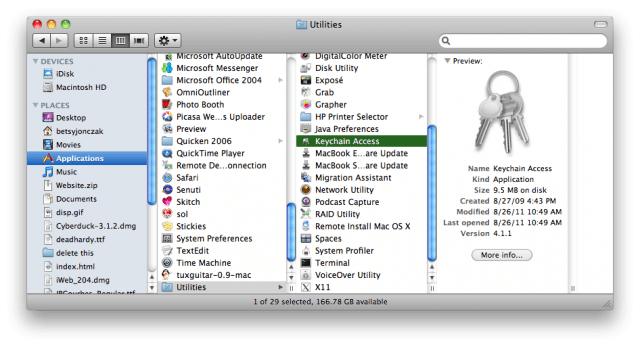
Adım 2
İçinde Anahtarlık bölmesi, seçin Sistem Kökleri.
Aşama 3
Bul DigiNotar sağ bölmedeki giriş.
4. adım
Click bu ben Daha fazla bilgi için durum çubuğundaki simgesini tıklayın.
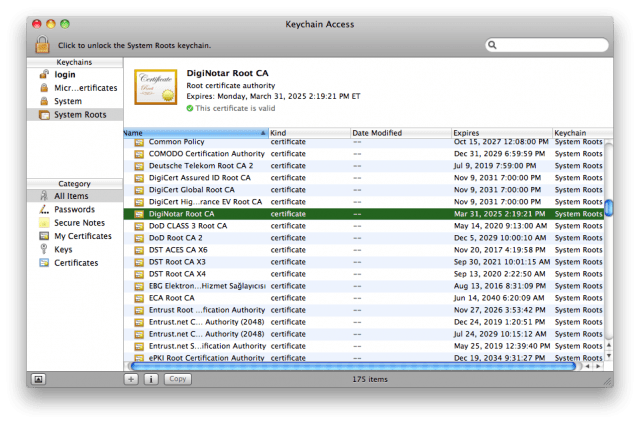
Adım 5
Genişletin Güven Bölüm. Altında Bu sertifikayı kullanırken, olarak değiştir Asla güvenme. İstenirse sistem parolanızı girin.
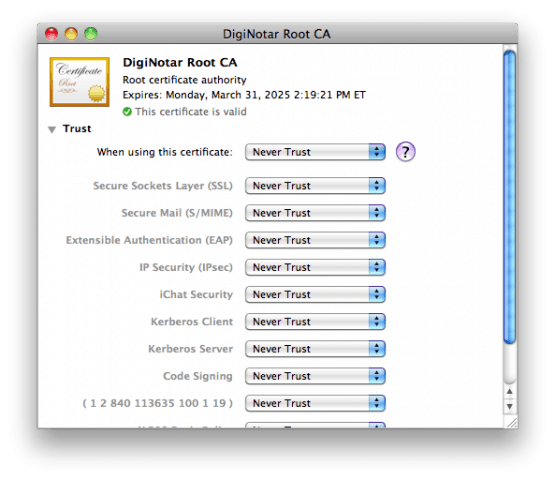
Sonuç
Bu ipuçlarının harika olmanıza yardımcı olacağını umuyoruz Başka güvenlik önlemleriyle karşılaşırsanız veya bildirecek başka bir şeyiniz olursa bize bildirin.










yorum Yap